Schimbarea registrului sistemului de operare poate fi necesară în cazurile în care utilizatorul trebuie să-și schimbe parametrii impliciți și să-l personalizeze „pentru el însuși”. Prin schimbarea registrului, puteți dezactiva funcțiile sistemului de operare care nu sunt necesare pentru utilizator, puteți bloca funcționarea dispozitivelor, puteți modifica setările de rulare automată și puteți configura mult mai mult. Dar, înainte de a schimba orice cheie de registru, mai întâi trebuie să o găsiți printre multe altele care sunt în sistem.
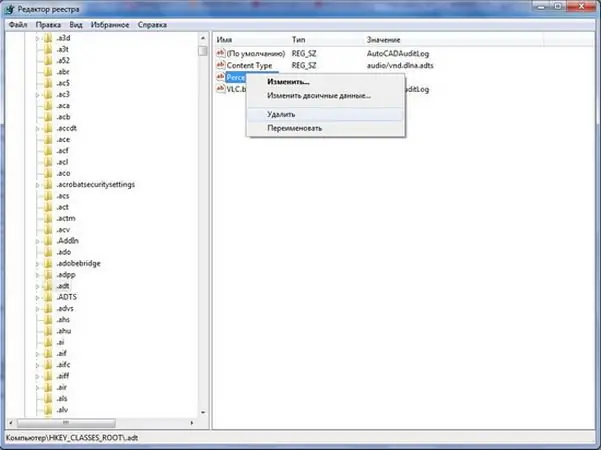
Necesar
- - Computer cu sistem de operare Windows;
- - carte de referință în registrul Windows al Klimov.
Instrucțiuni
Pasul 1
Înainte de a căuta o sucursală de registru, trebuie să știți de ce anume este responsabilă și, în consecință, numele acesteia. Pentru a afla, cel mai bine este să folosiți literatură specială, de exemplu, referința de registru Windows Klimov, care poate fi găsită pe Internet și descărcată gratuit. În acesta, registrul de sistem este împărțit în categorii, există o descriere a ramurilor de registru, de care sunt responsabile, precum și informații foarte detaliate despre editarea acestuia. Găsiți doar categoria dorită și în ea - parametrul pe care doriți să îl modificați. Și apoi - ramura de registru care corespunde acestui parametru.
Pasul 2
De asemenea, puteți utiliza serviciul de căutare direct în registru. Pentru a face acest lucru, faceți clic pe „Start” și selectați componenta „Toate programele”, apoi - „Accesorii”. Selectați Command Prompt în programele standard. La promptul de comandă, introduceți Regedit. După introducerea comenzii, apăsați Enter. Se va deschide fereastra „Registry Editor”.
Pasul 3
În partea de sus a acestei ferestre, faceți clic pe opțiunea „Editați”. După aceea, în lista de opțiuni care apare, selectați „Găsiți”. Vedeți dacă toate elementele sunt bifate în fereastra care apare. Dacă există elemente neschise, verificați-le. De asemenea, bifați caseta „Căutați numai întregul șir”. Acesta este situat chiar sub parametrii principali de căutare.
Pasul 4
În bara de căutare, introduceți numele sucursalei de registry pe care doriți să o găsiți. Apoi, în colțul din dreapta sus al ferestrei, faceți clic pe Găsiți următorul. Va apărea o fereastră mică cu numele „Vizualizare registru”. Când este găsită cheia de registry de care aveți nevoie, aceasta va apărea în fereastra Editorului de registry. Pentru a schimba o ramură, faceți clic dreapta pe ea și selectați parametrul „Modificare”, respectiv. După aceea, va apărea o linie în care puteți edita ramura.






